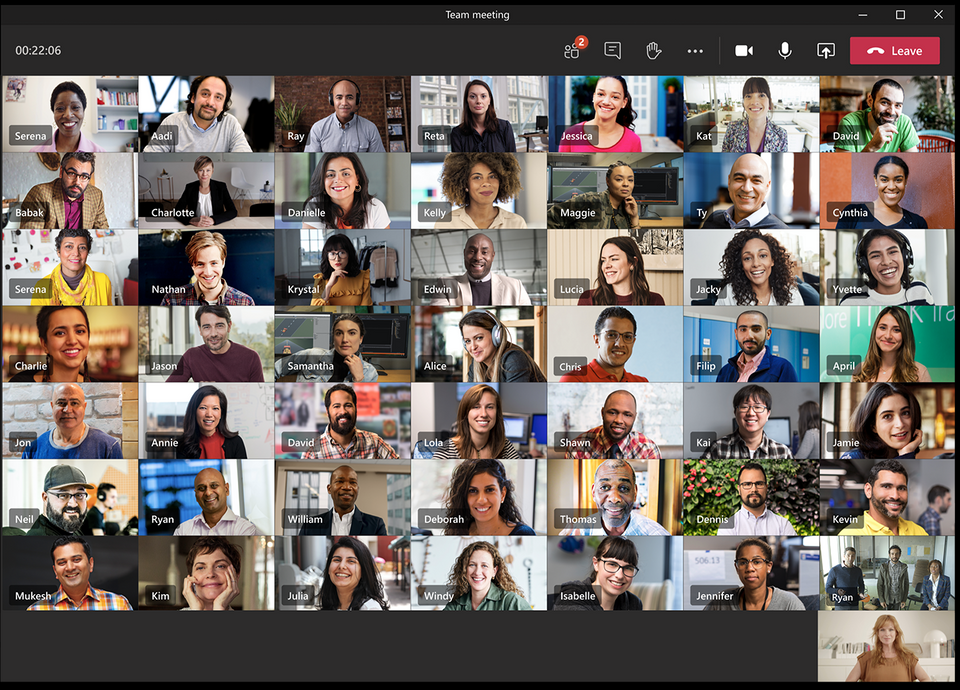MS-Teams – Update (Together Mode)
Durch die Updates von Microsoft werden regelmäßig neue Funktionen hinzugefügt und verbessert.
Mit dem Zweisamkeitsmodus (übersetzt aus dem englischen “together-mode”) haben Sie die Möglichkeit, einen virtuellen Raum zusammen mit Ihren Kollegen zu betreten. (Es werden mindestens 5 Teilnehmer benötigt)
Zum jetzigen Zeitpunkt sind die neuen Funktionen nur in der Desktop-App verfügbar.
Beachten Sie: Die Einstellungen muss jeder Teilnehmer selbst treffen!
Anleitung
Um die neuen Funktionen zu nutzen, öffnen Sie die Einstellungen in der Teams-Desktop-App.
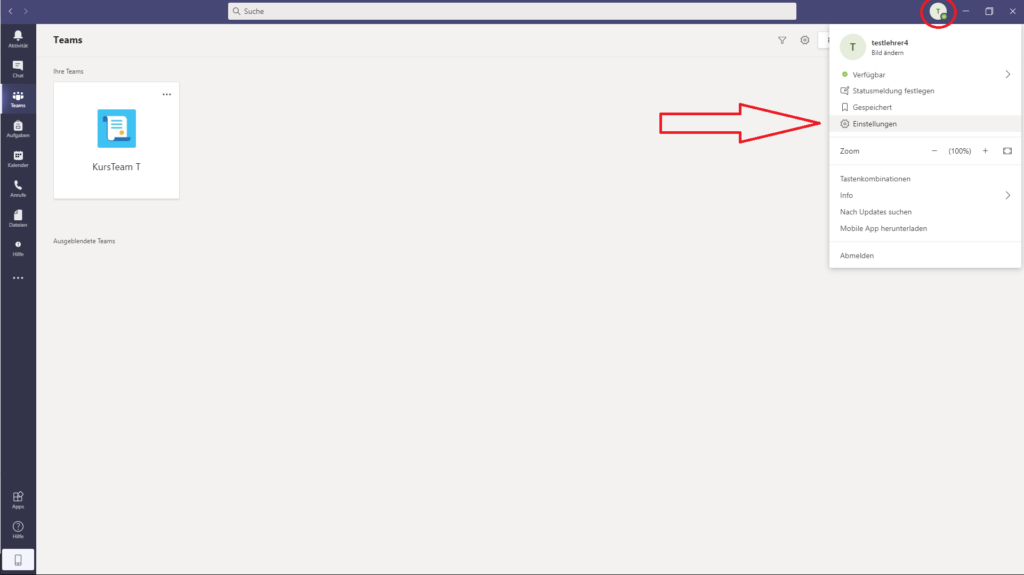
Setzen Sie ein Haken unter “Allgemein” -> “Neue Besprechungserfahrung aktivieren” und starten Sie Teams neu.
(Sollte diese Einstellung nicht vorhanden sein, aktualisieren Sie Ihre Teams-App)
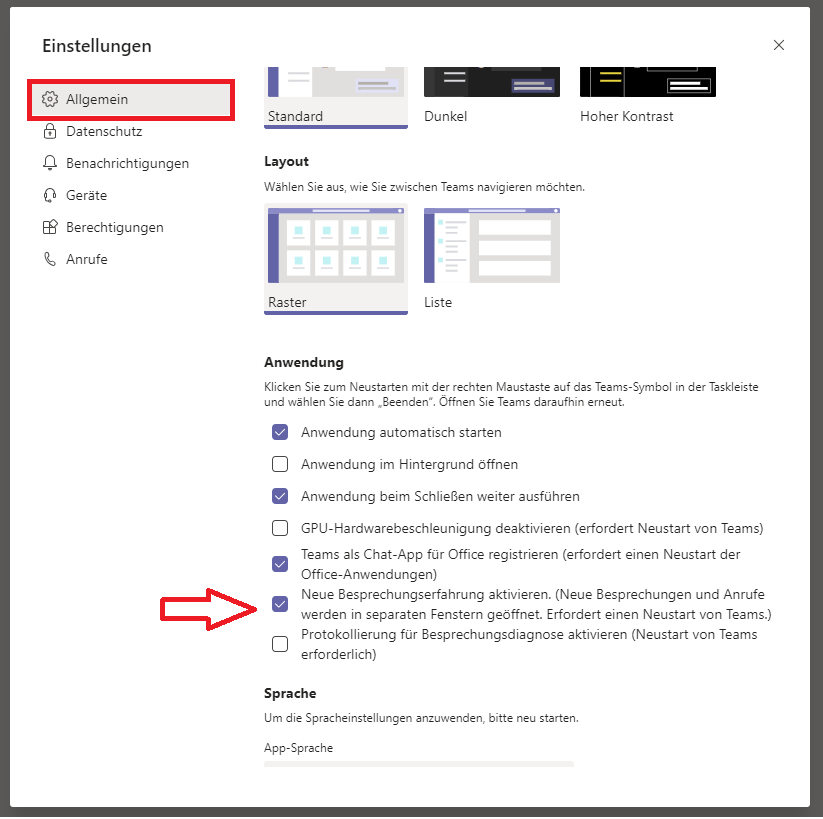
Nach dem Neustart sind die geänderten Einstellungen wirksam. Wenn Sie nun eine Besprechung in einem beliebigen Kanal starten, öffnet sich ein neues Fenster. Hier können Sie wie gewohnt die Voreinstellungen treffen und der Besprechung beitreten.
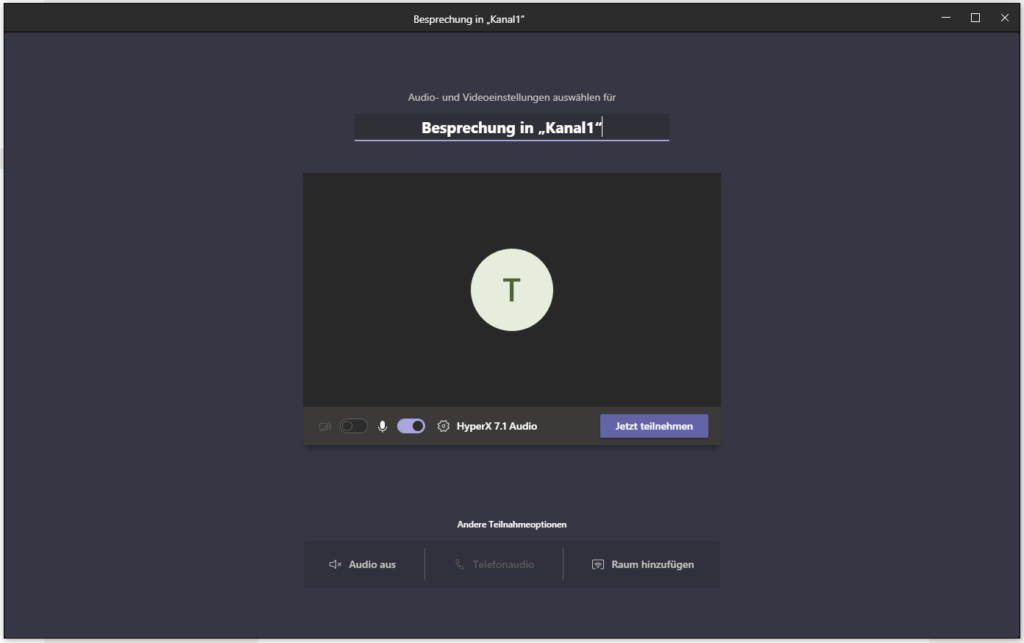
Im “neuen” Design werden Sie feststellen, dass die Navigationsleiste an die obere rechte Ecke verschoben wurde. Klicken Sie auf “weitere Optionen“, um das Menü auszuklappen.
Mit mindestens 5 Teilnehmern können Sie den Zweisamkeitsmodus aktivieren.
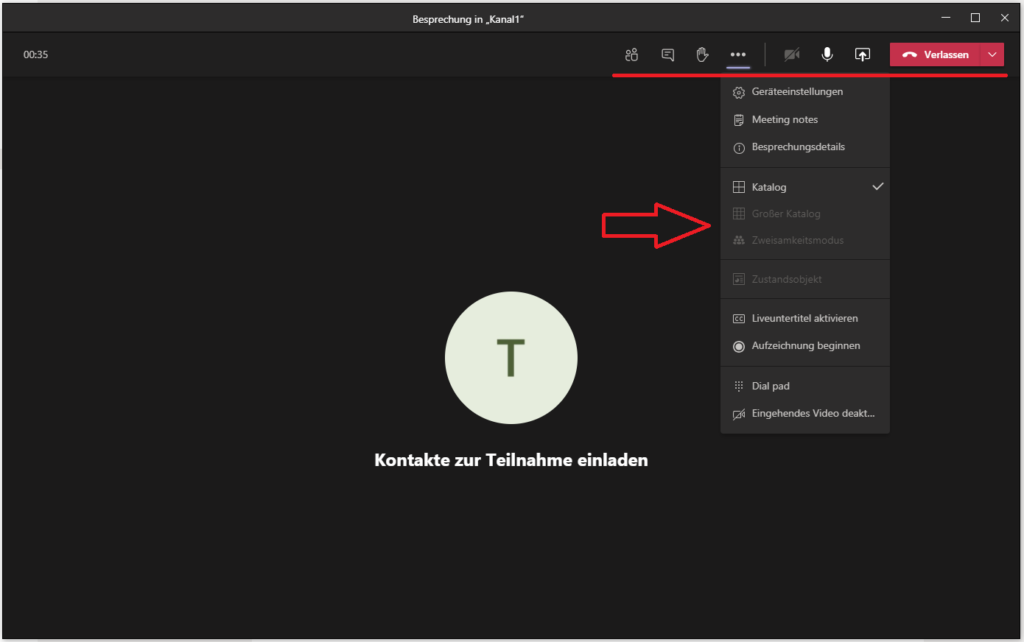
So kann das aussehen:
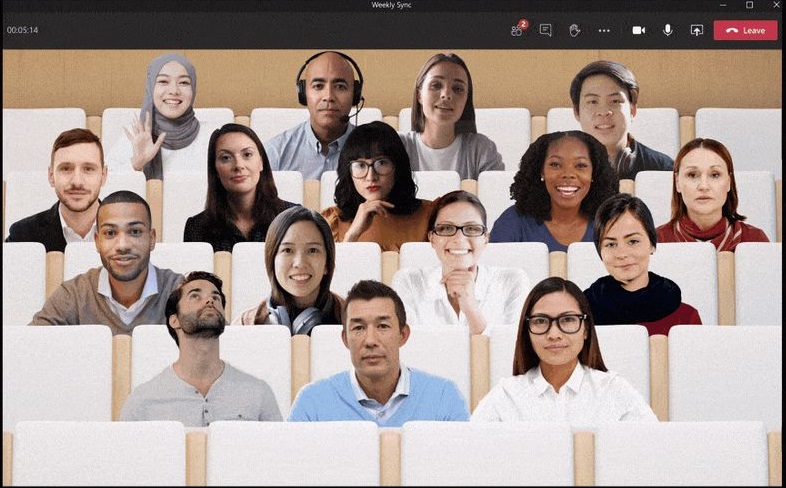
Microsoft arbeitet auch weiterhin an Updates, um weitere Hintergründe zur Verfügung zu stellen.
Tipps zum Zweisamkeitsmodus
Achten Sie darauf, dass Sie immer gut zu sehen sind. Da der Hintergrund automatisch ausgeschnitten wird, eignet sich diese Funktion nicht, wenn Sie z.B. physische Dinge präsentieren möchten.
Aktuell ist die Funktion für bis zu 49 Teilnehmer optimiert.
Großer Katalog – Ansicht 49 Teilnehmer
Mit dem Update können Sie nun auch die “normale” Ansicht von 9 auf 49 Teilnehmer erweitern.
Damit diese Funktion verfügbar ist, müssen mindestens 10 Teilnehmer in einer Besprechung sein.
Klicken Sie in einer Besprechung auf “weitere Optionen” -> “Großer Katalog”.
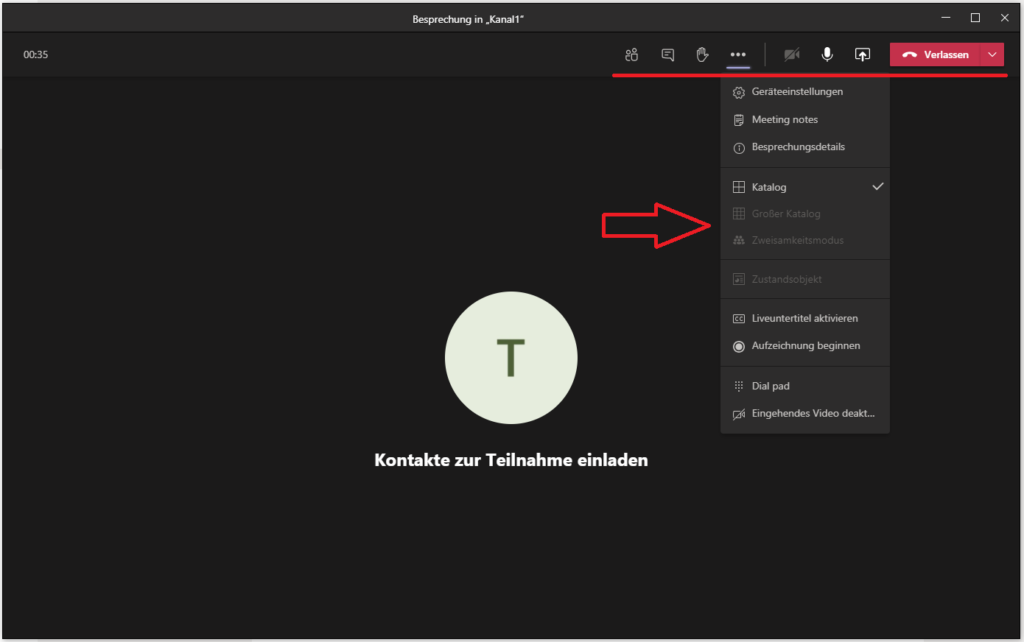
So können bis zu 49 gleichzeitig angezeigt werden.